同一个网络win10访问不了win7的共享文件 Win10和Win7共享文件遇到访问权限错误怎么办
更新时间:2024-04-03 11:03:43作者:jiang
在网络环境中,有时候我们会遇到一些访问权限的问题,比如同一个网络下的Win10无法访问Win7共享文件的情况,这种情况通常是由于网络设置或共享文件权限设置不当所致。在遇到这种问题时,我们可以通过一些简单的方法来解决,以确保顺利访问共享文件。接下来我们将介绍一些解决方法,帮助大家解决Win10和Win7共享文件访问权限错误的问题。
方法如下:
1.首先在桌面上找到此电脑。
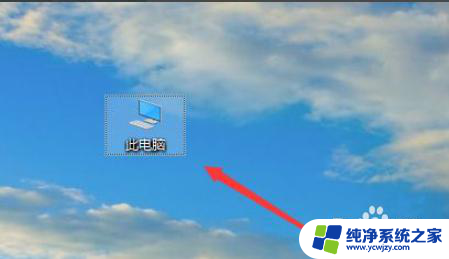
2.鼠标右键此电脑,点击属性。
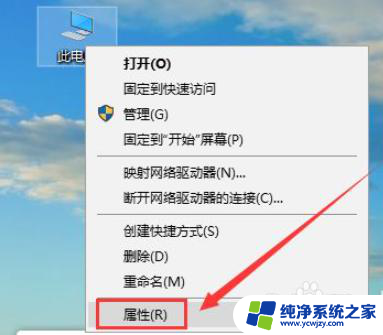
3.在右边找到更改设置,如下图。
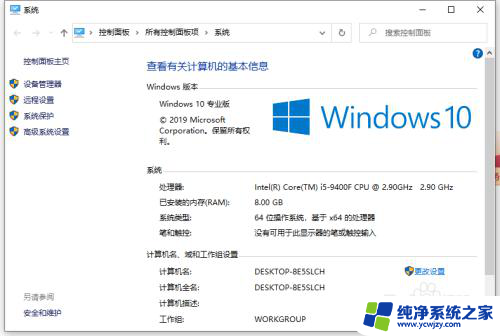
4.找到网络ID。
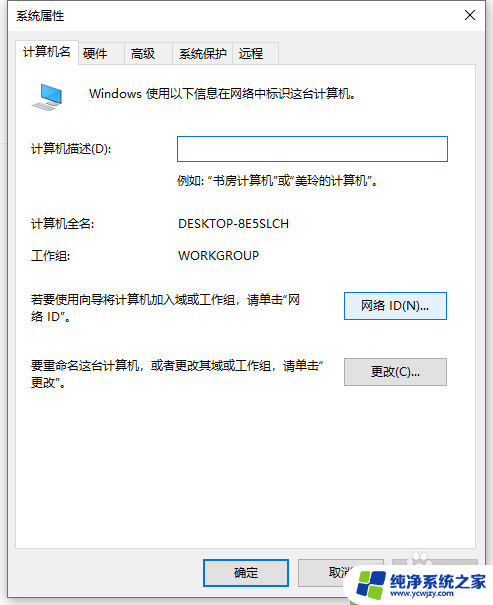
5.这里有两个选项,第一个是办公网络也称为域网络。第二个是私有网络,我们点击域网络。
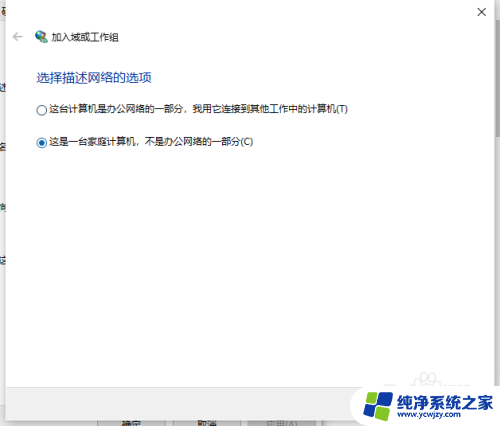
6.到这一步就需要注意win7是否加入到局域网中,如果加入了就点击公司使用带域的网络没有加入就点击没有使用域网络。这里小编以没有加入域网络,然后点击下一步。
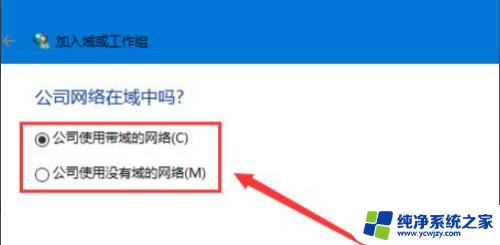
7.到这步就非常重要,输入工作组名称时必须与win7的相同,包括大小写。
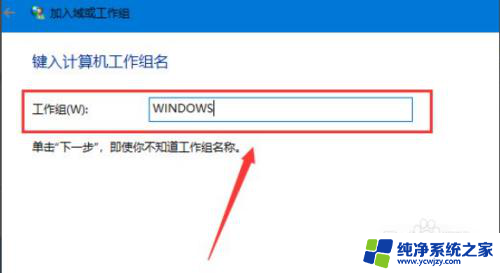
8.工作组名称输入完成后点击下一步,最后点击完成。完成后不管电脑有没有提示重启都必须重启电脑才能生效。
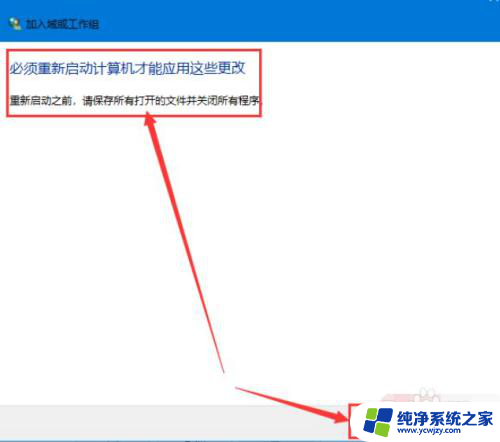
以上就是同一个网络win10访问不了win7的共享文件的全部内容,碰到同样情况的朋友们赶紧参照小编的方法来处理吧,希望能够对大家有所帮助。
同一个网络win10访问不了win7的共享文件 Win10和Win7共享文件遇到访问权限错误怎么办相关教程
- win10家庭版访问win7共享文件夹没有权限访问 win10共享文件夹无法被win7访问的解决教程
- 网络错误windows无法访问共享文件 Win10无法访问共享文件夹显示网络错误怎么办
- win10发现不了win7共享电脑 win10无法访问win7共享文件夹
- win10如何设置共享权限 win10共享文件夹访问权限设置方法
- win10访问win7共享提示没有权限 Win10共享文件夹Win7没有权限怎么办
- win10设置了共享文件夹,其他电脑无法访问 win10共享文件其他电脑无法访问权限问题
- windows无法访问错误代码0x80070035 win10 无法访问共享文件夹 0x80070035 错误
- win10访问别人共享文件夹 win10共享文件夹访问速度慢
- 访问其他电脑的共享文件夹 win10共享文件夹访问方法
- win10系统如何访问共享文件夹 win10共享文件夹访问步骤
- win10没有文本文档
- windows不能搜索
- 微软正版激活码可以激活几次
- 电脑上宽带连接在哪里
- win10怎么修改时间
- 搜一下录音机
win10系统教程推荐
win10系统推荐